行き先不明、内容未決定の暇つぶしブログです。。。
×
[PR]上記の広告は3ヶ月以上新規記事投稿のないブログに表示されています。新しい記事を書く事で広告が消えます。
完全に趣味の世界ですが、よくビデオとテレビをつなぐのに使う
赤白黄色のケーブルを改造してみました。
目的
1つの機器を2つのモニターに表示したいw
※赤白黄色のケーブルを「1入力⇒2出力」にする。
一般的に販売しているAVセレクターは複数の機器を1つのテレビ等に
出力する為の物で、1つの機器を2台のモニターに映すという逆の
機能を兼ね備えている物は数少ないです。※少ないですがあります。
とりあえず今回はお金をかけたくない、というのと自宅に赤白黄色の
ケーブルが余っていたので自作で作ってみました。
①まずケーブル2本を用意し、切断します。
※写真では1本つながっていますがこれも結局切断しました。w
②切断したところの被服を2~3センチほどとります。
③更にその中にある線の被服も1センチぐらいとります。
④全部加工が終わったら各色のケーブルを接続します。
※赤×3本、白×3本、黄×3本をねじねじします。
⑤ショートしないように絶縁テープで銅線部分を保護します。⇒完成!!w
ということで完成したケーブルを使うとこういうことが出来ます。↓
ちなみに分配するとおそらく画質は劣化すると思います。
私の見た目ではわかりませんが、、、。
みなさんは必要無いのでやらなくて良いと思いますw
おつかれさまでした☆w
PR
先日私の誕生日がありましたーーーーw
んで外食ーーとも思ったんですが、出掛けるのが面倒だ、ということで
贅沢に宅配ピザを頼みましたw
ここからちょっとおかしくなりますw
ピザっておいしいんですが、なかなかお腹が膨れないので、どうする?
って話を嫁としていて、結論としてこうなりました↓www



!!!!!?????
ピザパーーーーティーーーー!!!!www

ということで、Sサイズを3つ頼んでみましたw
これなら3種類の味が楽しめますw
誕生日といえばケーキということで、たまたま私の母が買ってきてくれたケーキを食べました。

いやーピザパーティおいしかったw 値段もなかなか高いですが、カロリーも高いので
年に1回ぐらいしかできませんねwww
また食べたいです☆
んで外食ーーとも思ったんですが、出掛けるのが面倒だ、ということで
贅沢に宅配ピザを頼みましたw
ここからちょっとおかしくなりますw
ピザっておいしいんですが、なかなかお腹が膨れないので、どうする?
って話を嫁としていて、結論としてこうなりました↓www
!!!!!?????
ピザパーーーーティーーーー!!!!www
ということで、Sサイズを3つ頼んでみましたw
これなら3種類の味が楽しめますw
誕生日といえばケーキということで、たまたま私の母が買ってきてくれたケーキを食べました。
いやーピザパーティおいしかったw 値段もなかなか高いですが、カロリーも高いので
年に1回ぐらいしかできませんねwww
また食べたいです☆
先日、会社の人から個人のパソコンを頂いたという記事を書きましたが、こちらで
いろいろと更新やらインストールやらしていたら、だんだん動きが遅くなってきたので、
今日は頂いたパソコンのメモリー増設を行いたいと思います。
メモリーというのは一般的に作業台に例えられますが、やっぱり
作業する時の台が小さいとやりづらいと思います。
やりづらいということは、要するにパソコンで言うと動作が遅い、、、。
ということで高速化の為、いざメモリー増設!やるぞぉーーー!!
でも私もデスクトップのメモリーは増設したことがない、、、w
初体験ですが、やってみたいと思いますw
※ノートPCはやったことあるんですがw
手順としては
①対応したメモリーを購入 ②パソコン本体からすべてのコードを外し外側のカバーを外す


③ 安定して作業しやすいように平置きに ③今回は既存のメモリーを一時的に外します
安定して作業しやすいように平置きに ③今回は既存のメモリーを一時的に外します

※③の外し方ですが、左右のピンを外側に押します。(壊しそうでなんとなく怖いですw)
※ちなみにメモリーは精密基板の為、人間の静電気で壊れてしまいます。
必ず鉄などに触って放電(扉の取っ手等に触れる)してから取り扱ってください。



取り外したメモリーがこれ↓ 上が取り外した256MBで下が今回購入の1000MB(1GB)です。
ちなみに256MBは片面実装で1000MBはさすがに両面実装なんですねw

④先ほどメモリーを取り外した方のポートに、新しいメモリーを差し込みます。
※端子部を下にして押し込むだけですが、力加減がわからずかなり怖かったですw
イメージとしてはファミコンのカセットを本体に差し込む感じ?かなw
ちなみにこのパソコンは対応メモリーが1000MBまでなので、今回購入した
メモリー1個までが動作保証対象になりますが、今回最初についていたメモリー256MBを
空いているポートへ差し込んでみました。
※1000MB以上は保証がありませんので壊れる可能性があります。
こういう場合は自己責任でやりましょう。


とりあえずこれでオッケーなのでパソコンの蓋を元に戻して、コードを挿して
いざ、電源オーーーン!!
メモリーに異常があるとWindows自体が立ち上がりません。
今回は無事に立ち上がったのでとりあえずオッケー。
システムのスペックのところを確認すると、、、
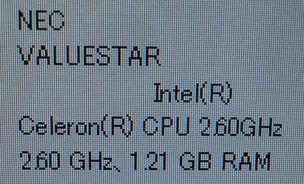
最後のところにある「1.21GB」というのがメモリーになります。
ということは1000MBと256MBが認識して使えているということがわかりますね。
実際の体感スピードはどうかというと、かなり快適になりました。ソフトの立ち上がりや
複数のフォルダを開いてるときはやっぱり違いますねw
いいです。感動ですw
ということで、頂いたNECのVALUESTARをリビングのメインPCにしました。
ついでにWindows XPのデザインを黒っぽい感じの物に変更しました。

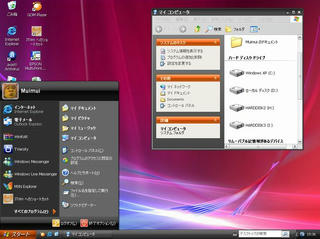
ノートパソコンを使用していた時よりもなんだかスッキリしていていい感じです。
ということでこのブログも新しいパソコンで書いておりますが、動作が安定していて
使いやすいです、若干キーボードのキー配置が違うため間違えたりもしますが、
雰囲気が変わっていいw
メモリー交換もなかなか面白かったですww
いろいろと更新やらインストールやらしていたら、だんだん動きが遅くなってきたので、
今日は頂いたパソコンのメモリー増設を行いたいと思います。
メモリーというのは一般的に作業台に例えられますが、やっぱり
作業する時の台が小さいとやりづらいと思います。
やりづらいということは、要するにパソコンで言うと動作が遅い、、、。
ということで高速化の為、いざメモリー増設!やるぞぉーーー!!
でも私もデスクトップのメモリーは増設したことがない、、、w
初体験ですが、やってみたいと思いますw
※ノートPCはやったことあるんですがw
手順としては
①対応したメモリーを購入 ②パソコン本体からすべてのコードを外し外側のカバーを外す
③
※③の外し方ですが、左右のピンを外側に押します。(壊しそうでなんとなく怖いですw)
※ちなみにメモリーは精密基板の為、人間の静電気で壊れてしまいます。
必ず鉄などに触って放電(扉の取っ手等に触れる)してから取り扱ってください。
取り外したメモリーがこれ↓ 上が取り外した256MBで下が今回購入の1000MB(1GB)です。
ちなみに256MBは片面実装で1000MBはさすがに両面実装なんですねw
④先ほどメモリーを取り外した方のポートに、新しいメモリーを差し込みます。
※端子部を下にして押し込むだけですが、力加減がわからずかなり怖かったですw
イメージとしてはファミコンのカセットを本体に差し込む感じ?かなw
ちなみにこのパソコンは対応メモリーが1000MBまでなので、今回購入した
メモリー1個までが動作保証対象になりますが、今回最初についていたメモリー256MBを
空いているポートへ差し込んでみました。
※1000MB以上は保証がありませんので壊れる可能性があります。
こういう場合は自己責任でやりましょう。
とりあえずこれでオッケーなのでパソコンの蓋を元に戻して、コードを挿して
いざ、電源オーーーン!!
メモリーに異常があるとWindows自体が立ち上がりません。
今回は無事に立ち上がったのでとりあえずオッケー。
システムのスペックのところを確認すると、、、
最後のところにある「1.21GB」というのがメモリーになります。
ということは1000MBと256MBが認識して使えているということがわかりますね。
実際の体感スピードはどうかというと、かなり快適になりました。ソフトの立ち上がりや
複数のフォルダを開いてるときはやっぱり違いますねw
いいです。感動ですw
ということで、頂いたNECのVALUESTARをリビングのメインPCにしました。
ついでにWindows XPのデザインを黒っぽい感じの物に変更しました。
ノートパソコンを使用していた時よりもなんだかスッキリしていていい感じです。
ということでこのブログも新しいパソコンで書いておりますが、動作が安定していて
使いやすいです、若干キーボードのキー配置が違うため間違えたりもしますが、
雰囲気が変わっていいw
メモリー交換もなかなか面白かったですww
先日会社の方から個人のパソコンを頂いてしまいましたーw

どうやらパソコンの動きが遅くなったので新しいパソコンを買ったから、
古いパソコンいらなーい、という話だそうです。
が!しかし、パソコンのスペックは私が長年使用しているVAIOノートより
格段に上ww これタダで頂いてよかったのかなぁ、、、w
頂いたままの状態でもうちのパソコンより起動が早いw
※私のVAIOノートは8年ぐらい酷使しているので比べてはいけないですねw
とりあえず頂いたパソコンは初期化しまーすw
丁度初期化の説明が書かれた本がなかったので、VAIOノートの方でインターネット検索、
頂いたパソコンの説明書をダウンロードして確認しながら初期化を実行しましたー。
個人的にはこの瞬間が好きでたまりませんw ウキウキしますw
なんか新しいパソコンを買ったようで、、、ってタダでもらってるんですがw
でもここからが大変なんです。
・パソコンの発売当初から今までのWindowsのアップデート
・不要なソフトのアンインストール
・私が使用するソフトのインストールと設定
・周辺機器の接続と設定
まぁいろいろとやることがありますが、今回は自宅ネットワークを構築してみたいですねw
頂いたパソコンを含め3台になったのでパソコン間のデータのやりとりが面倒ですからねw
とりあえずリビングの食卓テーブルに設置してしまったので、近日中に移動したいと思いますw
どうやらパソコンの動きが遅くなったので新しいパソコンを買ったから、
古いパソコンいらなーい、という話だそうです。
が!しかし、パソコンのスペックは私が長年使用しているVAIOノートより
格段に上ww これタダで頂いてよかったのかなぁ、、、w
頂いたままの状態でもうちのパソコンより起動が早いw
※私のVAIOノートは8年ぐらい酷使しているので比べてはいけないですねw
とりあえず頂いたパソコンは初期化しまーすw
丁度初期化の説明が書かれた本がなかったので、VAIOノートの方でインターネット検索、
頂いたパソコンの説明書をダウンロードして確認しながら初期化を実行しましたー。
個人的にはこの瞬間が好きでたまりませんw ウキウキしますw
なんか新しいパソコンを買ったようで、、、ってタダでもらってるんですがw
でもここからが大変なんです。
・パソコンの発売当初から今までのWindowsのアップデート
・不要なソフトのアンインストール
・私が使用するソフトのインストールと設定
・周辺機器の接続と設定
まぁいろいろとやることがありますが、今回は自宅ネットワークを構築してみたいですねw
頂いたパソコンを含め3台になったのでパソコン間のデータのやりとりが面倒ですからねw
とりあえずリビングの食卓テーブルに設置してしまったので、近日中に移動したいと思いますw
カレンダー
| 06 | 2025/07 | 08 |
| S | M | T | W | T | F | S |
|---|---|---|---|---|---|---|
| 1 | 2 | 3 | 4 | 5 | ||
| 6 | 7 | 8 | 9 | 10 | 11 | 12 |
| 13 | 14 | 15 | 16 | 17 | 18 | 19 |
| 20 | 21 | 22 | 23 | 24 | 25 | 26 |
| 27 | 28 | 29 | 30 | 31 |
フリーエリア
最新コメント
[06/21 Catstriseap]
[03/28 NONAME]
[11/22 通り人]
[11/08 ゆみ]
[10/17 ヨメ]
最新記事
(10/07)
(10/07)
(12/30)
(11/20)
(11/18)
最新トラックバック
プロフィール
HN:
Muimui
年齢:
41
性別:
男性
誕生日:
1983/11/01
職業:
営業マン
趣味:
音楽 ゲーム 車 PC
自己紹介:
初めてのブログなのでキンチョーします。
ブログ内検索
最古記事
(05/21)
(05/29)
(06/02)
(06/02)
(06/02)
P R
カウンター
カウンター
忍者アド


